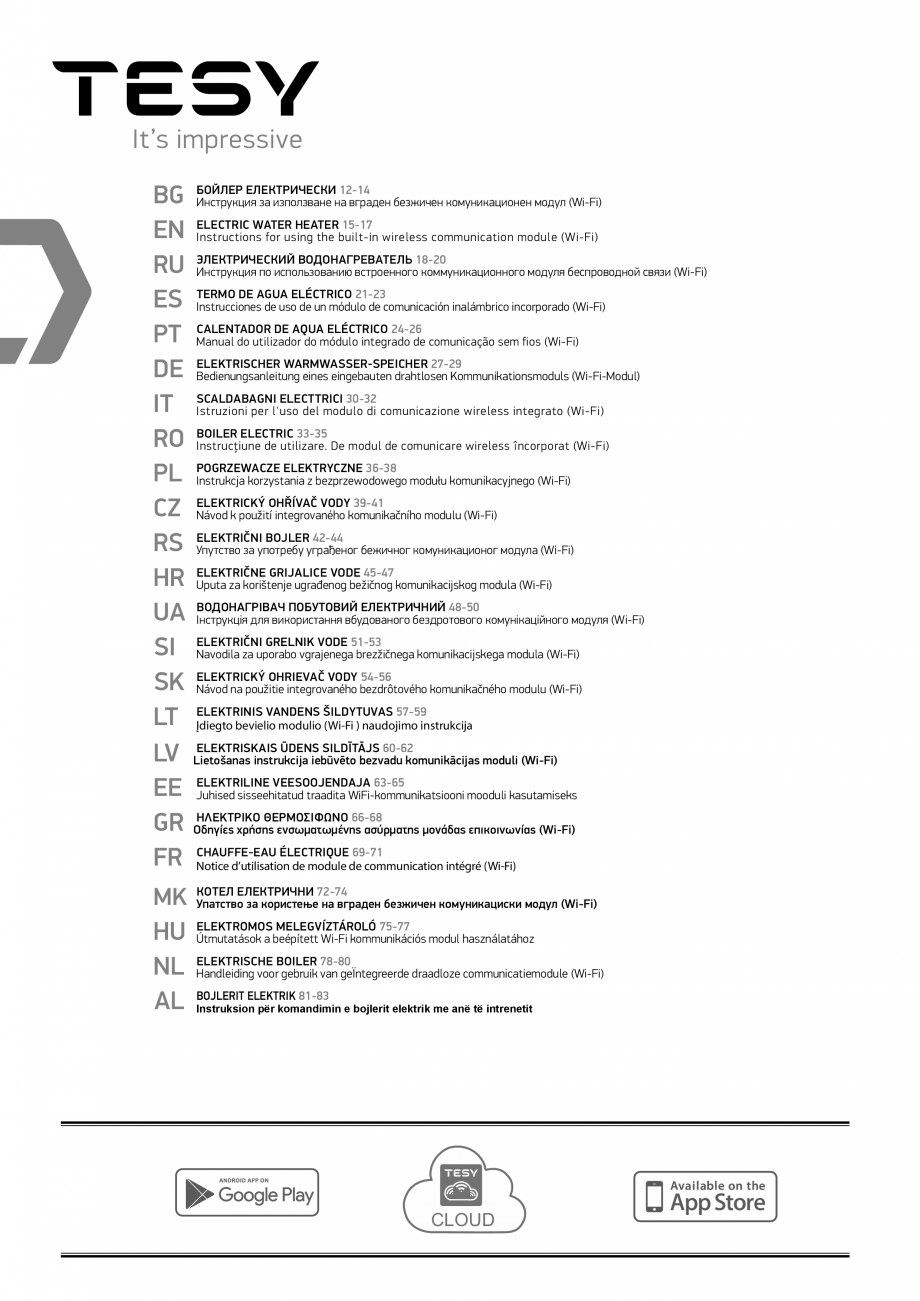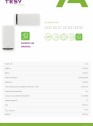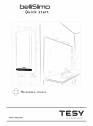Instructiuni de utilizare boiler electric - modul de comunicare wireless incorporat TESY
Limba: Engleza, Franceza, Italiana, Romana, Rusa
Tip documentatie: Instructiuni montaj, utilizare
Salvează pdf
Full screen
день,
предыдущий день, за год.
Примечание: Для правильной работы калькулятора необходимо
выбрать объем электрического водонагревателя. У некоторых
моделей объем определяется приложением автоматически, а для других
объем выбирается из предложенного списка на экране.
Примечание: Объем водонагревателя указан на заводской табличке
на приборе.
Примечание: Калькулятор не является точным измерительным
инструментом. Он является функцией, которая дает вам информацию
о потребляемой энергии.
9.2.
Наименование устройства – посредством этого меню
... ascunde
Alte documentatii ale aceleasi game Vezi toate
Fisa tehnica
1 p | RO
BelliSlimo Cloud 50
Instructiuni montaj, utilizare